Úvod
V tomto článku vám pomůžu nakonfigurovat Jekyll na Ubuntu 22.04 LTS. Můj předchozí článek ukázal, jak nainstalovat a spustit Jekyll na vašem počítači Ubuntu. Jekyll je úžasný generátor statických stránek od vývojářů pro vývojáře k publikování uměleckých statických webových stránek. Pokyny v této příručce jsou určeny pouze pro operační systémy Ubuntu. Nepokoušejte se je používat v Debianu nebo jiných distribucích, protože balíčky by je mohly poškodit.
Předpoklady
Budete potřebovat následující nastavení, které již na vašem systému běží.
- Rubínový zásobník
- Gcc
- Vyrobit
- Bundler Gem
- Jekyll Gem
Zde je návod, jak je ihned nainstalovat.
$ sudo apt-get install ruby-full build-essential zlib1g-dev
$ gem install jekyll bundler
Nyní je váš systém připraven ke spuštění Jekyll.
Nakonfigurujte Jekyll
Krok 1. Vytvořte nový projekt
Nyní budu potřebovat jednoduchý příkaz, jak je uvedeno níže, k vytvoření nového projektu a instalaci požadovaných drahokamů a závislostí.
$ jekyll new jSite
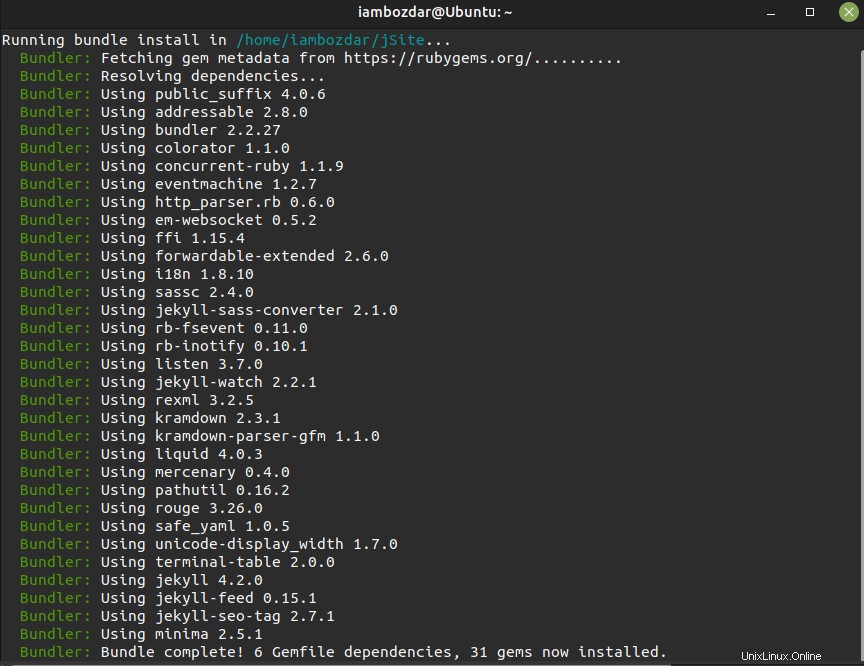
Všechny požadované drahokamy a závislosti jsou nyní nainstalovány. Byl vytvořen nový web.
Krok 2. Spusťte Jekyll Server
Je čas spuštění. Ke spuštění serveru Jekyll ve vašem prohlížeči musíte použít následující příkaz, jak můžete vidět níže.
$ bundle exec jekyll serve
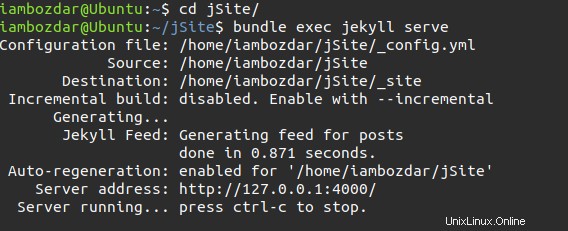
Krok 3. Potvrďte spuštění pomocí prohlížeče
Spusťte svůj oblíbený prohlížeč a zjistěte, zda vše funguje správně.
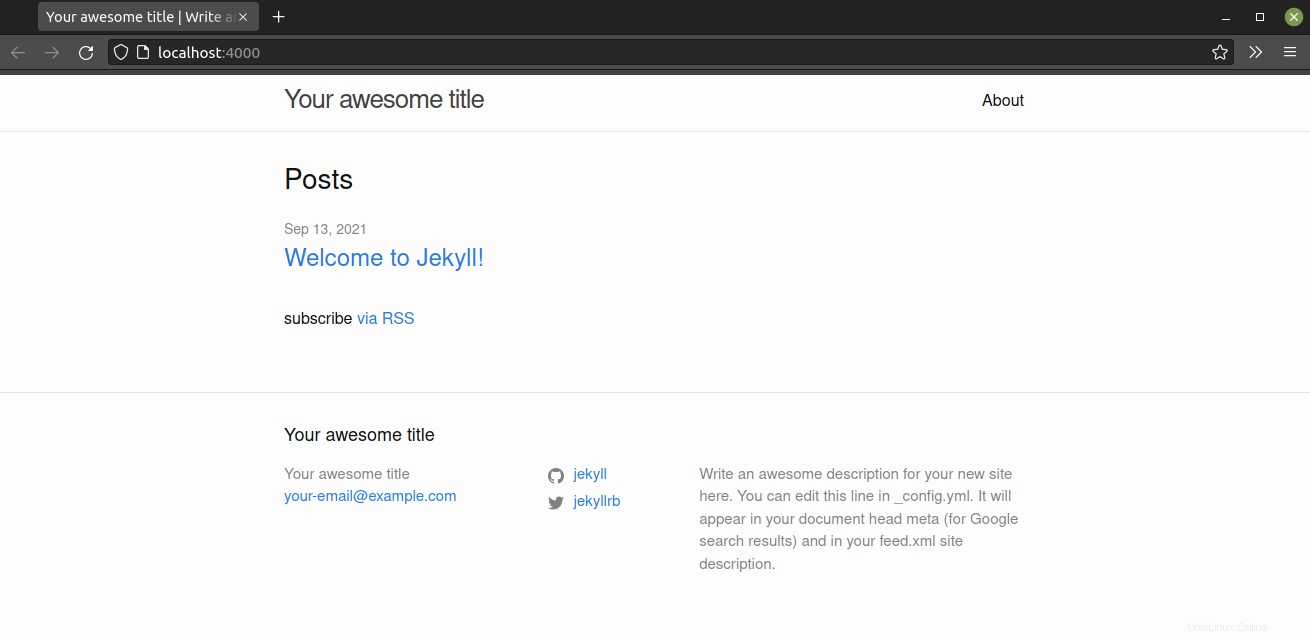
Krok 4. Práce se souborem _config.yml
Nyní vás provedu prací se souborem _config.yml, který uchovává všechny konfigurace.
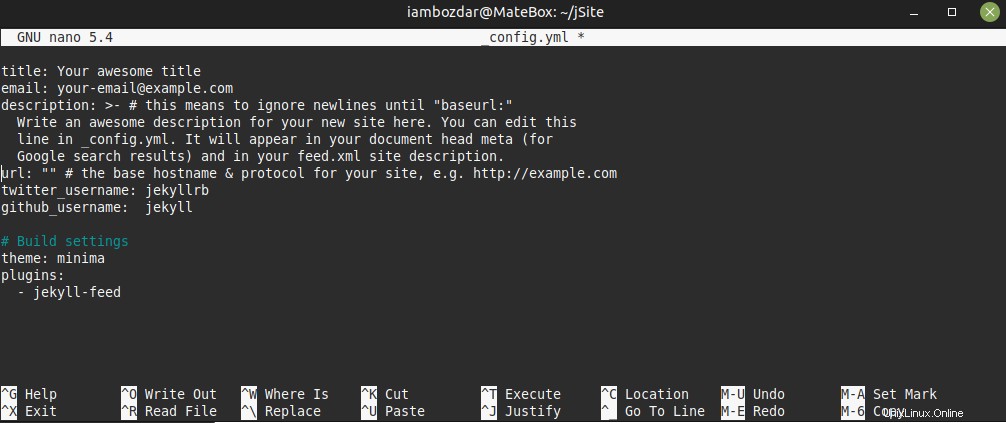
Všimli jste si, že na výše uvedeném snímku obrazovky je třeba dokončit některá kritická nastavení. Zde vysvětlím každý z nich.
Také přidám nějaké další proměnné pro další vylepšení. Jakákoli data přidaná v souboru _config.yml jsou považována za globální proměnnou.
název: Zde byste měli přidat název vašeho webu. Buďme to LinuxWays.Net
e-mail: Globální e-mail z mnoha důvodů. Změňte jej na [email protected]
popis: Toto je místo, kde se globálně představíte. To pak lze použít kdekoli na webu.
Dále zadáte název své domény propojený s vaším hostingem.
url: „vasedomena.com“
Nyní aktualizuji sociální odkazy jako „linuxways“ pro Github i Twitter.
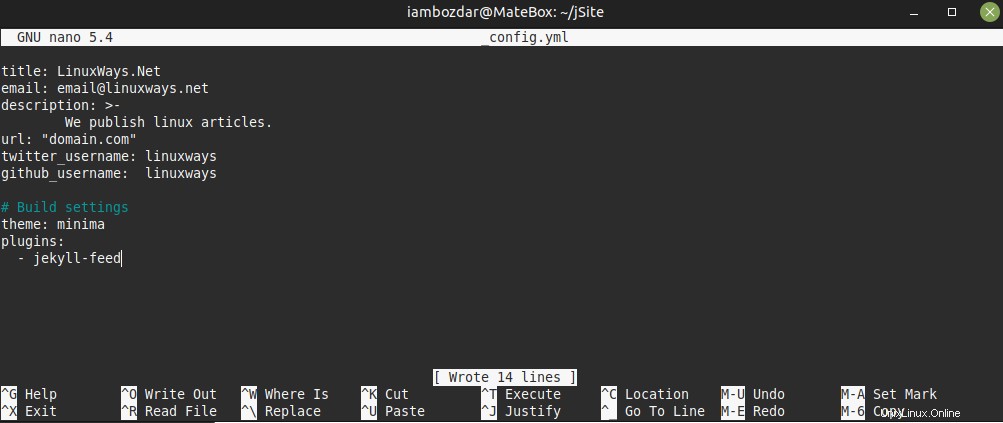
Nyní můžete vidět aktualizovaný soubor.
Použil jsem nano k úpravě souboru _config.yml. K jeho použití můžete použít jakýkoli dostupný editor.
Krok 5. Znovu spusťte Jekyll Server
Nyní se chystám znovu spustit server Jekyll, abych publikoval stránky. Nejprve uložte soubor a zavřete editor. Jste dobří, že obsluhujete nový web.
$ bundle exec jekyll serve
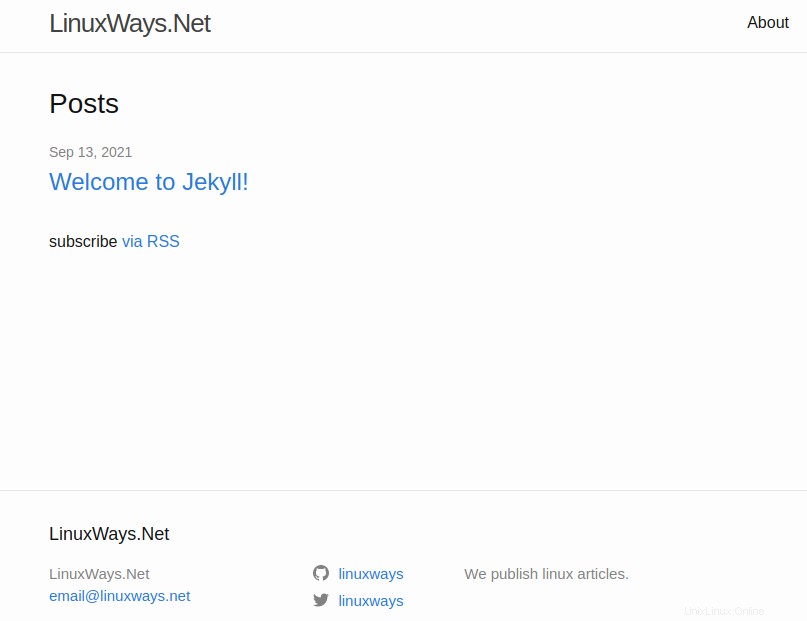
Náš statický web je nyní připraven a běží s maximálním výkonem. Jste připraveni upravovat soubory HTML a CSS tak, aby byly co nejlepší.
Závěr
V této příručce jsem vás provedl pokročilými konfiguracemi Jekylla, abyste si jej přizpůsobili. Chcete-li web dále vylepšit, můžete přidat nové CSS, HTML a JavaScript nebo jednoduše použít šablonu HTML a improvizovat. Ruby drahokamy nelze nainstalovat na Windows. Uživatelé často porušují svůj systém při používání ruby-full na Windows. Nejlepší je se tomu vyhnout.